As agregações geográficas permitem coletar dados de análise para chamadas de API com base em atributos geográficos, como região, continente, país e cidade. Com esses dados de análise, é possível visualizar um GeoMap na interface do Edge que mostra o local das solicitações de API:
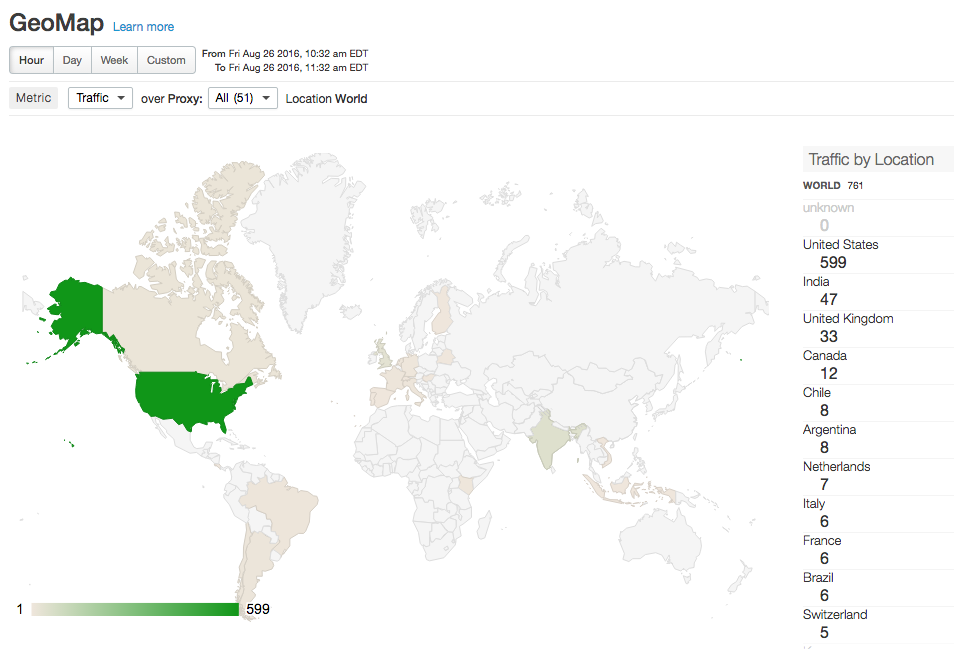
As agregações geográficas extraem dados geográficos de um banco de dados de terceiros e os adicionam aos dados de análise coletados pelo Edge. As informações geográficas podem conter a cidade, o país, o continente, o fuso horário e a região de uma solicitação feita a um proxy de API.
Para usar a agregação geográfica, compre o banco de dados Maxmind GeoIp2 que contém essas informações geográficas. Consulte https://www.maxmind.com/en/geoip2-databases para mais informações.
Ativar a agregação geográfica
As agregações geográficas não ficam ativadas por padrão. Para ativar as agregações geográficas, você precisa fazer o seguinte:
- Em todos os servidores Qpid, instale o banco de dados MaxMind e configure o servidor Qpid para usá-lo.
- Ative a exibição do mapa geográfico na interface do usuário do Edge.
Instalar o banco de dados MaxMind em todos os servidores do Edge Qpid
Use o procedimento a seguir para instalar o banco de dados MaxMind em todos os servidores Edge Qpid:
- Obter o banco de dados Maxmind GeoIp2.
- Crie a seguinte pasta no nó do servidor Qpid:
/opt/apigee/maxmind
- Faça o download do banco de dados Maxmind GeoIp2 para
/opt/apigee/maxmind. - Mude a propriedade do arquivo do banco de dados para o usuário "apigee":
chown apigee:apigee /opt/apigee/maxmind/GeoIP2-City_20160127.mmdb
- Defina as permissões no banco de dados como 744:
chmod 744 /opt/apigee/maxmind/GeoIP2-City_20160127.mmdb
- Defina os tokens a seguir no
/opt/apigee/customer/application/qpid-server.properties. Se esse arquivo não existir, crie-o:conf_ingestboot-service_vdim.geo.ingest.enabled=true conf_ingestboot-service_vdim.geo.maxmind.db.path=/opt/apigee/maxmind/GeoIP2-City_20160127.mmdb
Se você armazenou o banco de dados Maxmind GeoIp2 em um local diferente, edite a propriedade do caminho de acordo.
Observe que esse arquivo de banco de dados contém um número de versão. Se você receber mais tarde um arquivo de banco de dados atualizado, talvez ele tenha um número de versão diferente. Como alternativa, crie um link simbólico para o arquivo de banco de dados e use-o em
qpid-server.properties.Por exemplo, crie um link simbólico para "GeoIP2-City-current.mmdb" para "GeoIP2-City_20160127.mmdb". Se você receber mais tarde um novo banco de dados com um nome de arquivo diferente, basta atualizar o link simbólico, em vez de reconfigurar e reiniciar o servidor Qpid.
- Mude a propriedade do arquivo
qpid-server.propertiespara o usuário "apigee":chown apigee:apigee /opt/apigee/customer/application/qpid-server.properties
- Reinicie o servidor Qpid:
/opt/apigee/bin/apigee-service/bin/apigee-service edge-qpid-server restart
- Repita esse processo em cada nó Qpid.
- Para confirmar se a agregação geográfica está funcionando:
- Acione várias chamadas de proxy de API em um proxy de API de exemplo.
- Aguarde de 5 a 10 minutos para que as agregações sejam concluídas.
- Abra um console e conecte-se ao servidor Edge Postgres:
psql -h /opt/apigee/var/run/apigee-postgresql/ -U apigee -d apigee
- Execute uma consulta SELECT na tabela analytics.agg_geo para mostrar as linhas com atributos geográficos:
select * from analytics.agg_geo;
Você verá as seguintes colunas nos resultados da consulta, extraídas do banco de dados da Maxmind GeoIp2:
ax_geo_city, ax_geo_country, ax_geo_continent, ax_geo_timezone, ax_geo_region.Se a tabela
agg_geonão estiver sendo preenchida, verifique os registros do servidor Qpid em/opt/apigee/var/log/edge-qpid-server/logs/para detectar possíveis exceções.
Ativar mapas geográficos na interface do usuário do Edge
Use o procedimento a seguir para ativar os mapas geográficos na interface do usuário do Edge:
- Defina o token a seguir em
/opt/apigee/customer/application/ui.propertiespara ativar os mapas geográficos. Se esse arquivo não existir, crie-o:conf_apigee_apigee.feature.disablegeomap=false
- Mude a propriedade do arquivo ui.properties para o usuário "apigee":
chown apigee:apigee /opt/apigee/customer/application/ui.properties
- Reinicie a interface do Edge:
/opt/apigee/bin/apigee-service/bin/apigee-service edge-ui restart
- Na interface do Edge, selecione Analytics > GeoMap para exibir os dados de agregação geográfica.
Atualização do banco de dados MaxMind GeoIp2
O MaxMind emite atualizações periódicas para o banco de dados Maxmind GeoIp2. Se você receber um banco de dados atualizado, use o procedimento a seguir para instalá-lo no Edge:
- Conseguir o banco de dados Maxmind GeoIp2 atualizado.
- Faça o download do banco de dados Maxmind GeoIp2 para
/opt/apigee/maxmind. - Verifique o nome do arquivo do banco de dados. Se ele for igual ao arquivo antigo, conforme definido em
/opt/apigee/customer/application/qpid-server.properties, prossiga para a próxima etapa. No entanto, se o arquivo tiver um nome diferente, você precisará editar o arquivoqpid-server.propertiespara especificar o nome do novo arquivo de banco de dados e, em seguida, reiniciar o servidor Qpid, conforme descrito acima.Como alternativa, você pode criar um link simbólico para o arquivo. Por exemplo, crie um link simbólico para "GeoIP2-City-current.mmdb" para "GeoIP2-City_20160127.mmdb". Se mais tarde você receber um novo banco de dados com um nome de arquivo diferente, basta atualizar o link simbólico, em vez de reconfigurar o servidor Qpid.
- Mude a propriedade do arquivo do banco de dados para o usuário "apigee":
chown apigee:apigee /opt/apigee/maxmind/GeoIP2-City_20160127.mmdb
- Defina as permissões no banco de dados como 744:
chmod 744 /opt/apigee/maxmind/GeoIP2-City_20160127.mmdb
- Reinicie o servidor Qpid:
/opt/apigee/bin/apigee-service/bin/apigee-service edge-qpid-server restart
- Repita esse processo em cada nó Qpid.

